Formulär är en av de viktigaste delarna av din WordPress-webbplats. Oavsett om du samlar in leads eller bearbetar beställningar spelar de en nyckelroll för att ditt företag ska växa.
Men hur vet du om dina formulär verkligen fungerar?
Utan spårning kan du gå miste om värdefulla insikter – som var dina leads kommer ifrån eller vilka formulär som konverterar bäst.
Genom att övervaka formulärinlämningar kan du se vilka formulär som fungerar bra, identifiera avhoppspunkter och optimera dem för bättre konverteringar.
Enligt vår erfarenhet är det mycket enklare att optimera formulär när du har rätt data. Och bättre formulär innebär bättre resultat för din webbplats. 📈
I den här guiden visar vi dig steg för steg hur du ställer in spårning av WordPress-formulär i Google Analytics.
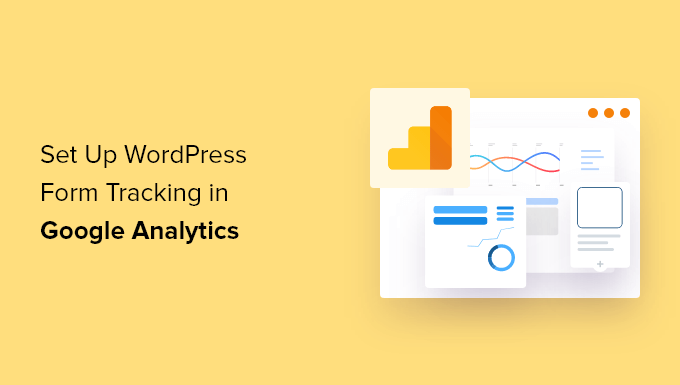
Varför spåra WordPress Forms i Google Analytics?
Formulär är en viktig del av en WordPress-webbplats. De hjälper dig att hålla kontakten med din publik, bygga en e-postlista, öka e-handelskonverteringarna och få ditt företag att växa.
Genom att ställa in spårning av formulär i Google Analytics kan du se hur olika formulär fungerar på din webbplats. På så sätt kan du marknadsföra formulär med hög konvertering på din viktigaste sida samtidigt som du optimerar formulär med låg konvertering. Du kan till och med se vilka sidor besökarna landade på innan de skickade in ett formulär.
En annan fördel med form tracking är att det hjälper you att bättre förstå your audience. You kan ta reda på vilken kanal de använder för att hitta din website och submit ett formulär. Dessutom kan du också spåra och minska övergivande av formulär genom att spåra dem i Google Analytics.
På samma sätt hjälper det också till att identifiera hur dina leadgenereringskampanjer fungerar eller vilken hänvisningswebbplats som driver flest leads på din webbplats.
Med hjälp av data från dina WordPress-formulär kan du i Google Analytics segmentera data från formulärinlämningen utifrån olika kriterier, t.ex. trafikkälla, demografi och enhetstyper.
På så sätt kan du skräddarsy ditt innehåll och dina marknadsföringsinsatser så att de passar just dina målgruppers behov.
Med detta i åtanke visar vi dig hur du spårar WordPress-formulär i Google Analytics. Här är en snabb översikt över alla ämnen som vi kommer att dela med oss av i den här artikeln:
Är du redo? Låt oss komma igång.
Steg 1. Ställa in spårning av WordPress-formulär i Google Analytics
Det bästa sättet att ställa in spårning av WordPress-formulär i Google Analytics är med MonsterInsights. Det är ett av de bästa Google Analytics-tilläggen för WordPress, och över 3 miljoner yrkesverksamma använder det för att få insikter och använda data för att utveckla sina företag, inklusive vår webbplats.
ℹ️ På WPBeginner använder vi MonsterInsights för massor av spårningsuppgifter, inklusive för våra formulärkonverteringsfrekvenser. Kolla in vår detaljerade MonsterInsights-recension för att se vad mer det kan göra!
Innan vi börjar bör du notera att Google Analytics inte spårar WordPress-formulär som standard. Du måste redigera koden för att spåra dina formulär. Detta kan vara knepigt för nybörjare, eftersom minsta misstag kan förstöra din spårning och förstöra din webbplats.
MonsterInsights tar bort behovet av att skriva kod eller anlita en utvecklare. Det allow you att ställa in Google Analytics och track WordPress-formulär utan att edit kod.

Du kan också spåra trafik på webbplatsen, avslöja de bästa referral source-källorna, få reda på dina populäraste inläggen / bästa inläggen och pages och mycket mer.
Pluginet integreras enkelt med alla de mest populära WordPress-formulärpluginsen, som WPForms, Formidable Forms, Contact Form 7 och mer.
För denna tutorial kommer vi att använda MonsterInsights Pro-planen eftersom den innehåller Forms addon, dashboard reports och andra avancerade tracking-funktioner. Det finns också en MonsterInsights Lite-version som du kan använda för att komma igång.
Först måste du installera och aktivera pluginet MonsterInsights. Vänligen se vår guide om hur du installerar ett WordPress plugin för mer details.
Efter aktivering kommer du att föras till Insights i din WordPress dashboard och se MonsterInsights välkomstvy. Gå vidare och klicka på knappen “Launch the Wizard” för att konfigurera pluginet och ansluta det till Google Analytics.

Om du behöver hjälp kan du vänligen följa vår guide om hur du installerar Google Analytics i WordPress.
Efter det kan du heada över till Insights ” Addons page från din WordPress adminpanel. Därefter rullar du ner till addon “Forms” och klickar på knappen “Install”.
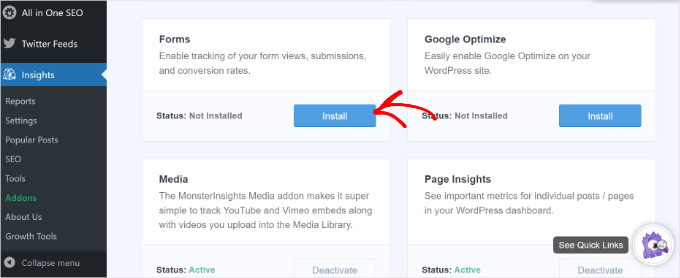
När insticksprogrammet har installerats bör du se att “Status” ändras från “Ej installerat” till “Aktivt”.
MonsterInsights kommer nu automatiskt att upptäcka ditt WordPress-formulär plugin och spåra dina formulär i Google Analytics.
För att kontrollera inställningarna kan du gå till Insikter ” Inställningar från din WordPress instrumentpanel och gå till fliken “ Konverteringar”.
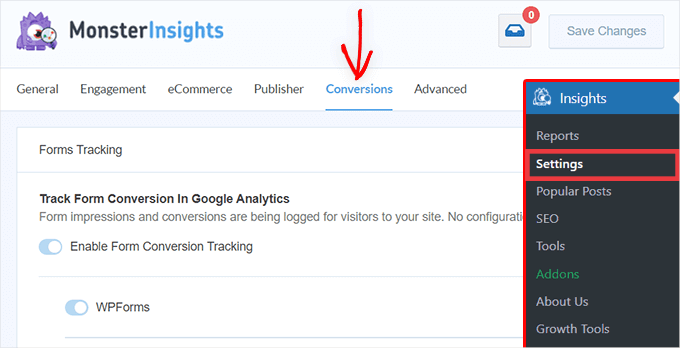
Du kommer att se att reglaget för alternativet “Spårning av formulärkonvertering” redan är aktiverat.
Nu, är du redo att se hur dina formulär utförs?
Steg 2: Se hur dina WordPress-formulär fungerar
MonsterInsights gör det superenkelt att se data genom att visa statistik i din WordPress dashboard. Detta hjälper till att save time, eftersom du snabbt kan hitta de data du behöver för att fatta beslut.
För att view the report, head over to Insights ” Reports from the WordPress dashboard and then click the ‘Forms’ tabs.
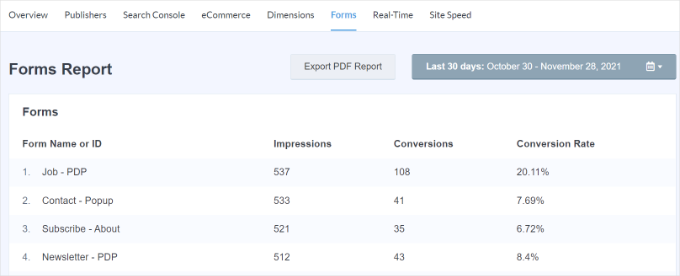
I rapporten ser du impressions, vilket är antalet personer som har viewat ditt formulär. You can also see the conversions, which are the number of people who completed the form, and conversion rates for each form on your website.
Nu kan du också se WordPress Formulär tracking data i Google Analytics.
Först måste du logga in på ditt Google Analytics account och select your website property från menyn högst upp.
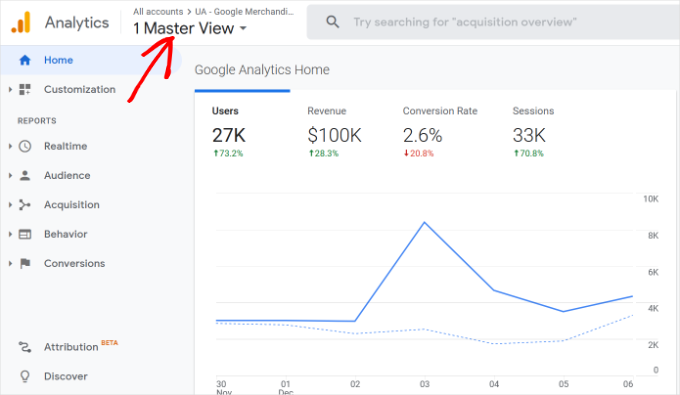
Efter det måste du gå till Behavior ” Händelser “ Högst upp Händelser från menyn till vänster.
You can see different event categories in this section. Gå vidare och klicka på kategorin “form” för händelser.
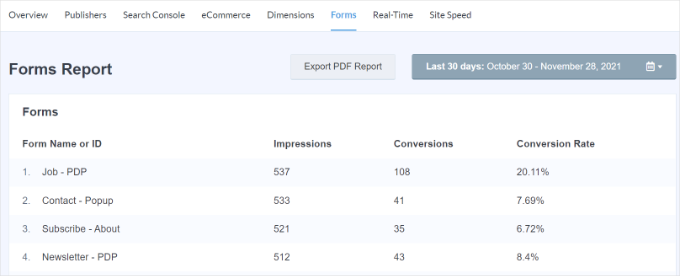
På nästa vy ser du de totala intrycken och konverteringarna för ditt WordPress-formulär.
You can select the ‘impression’ event action if you’d like to see the number of people who viewed your form or select ‘conversion’ if you want to see how many visitors submitted your forms.
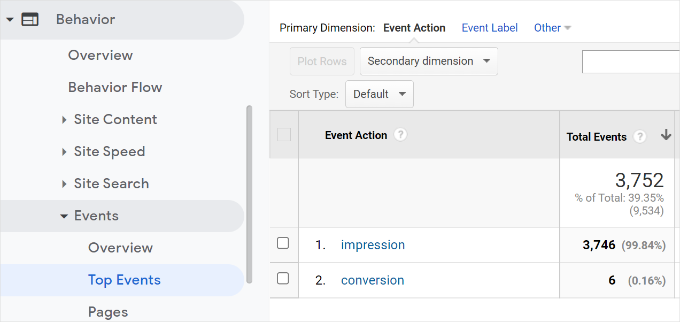
Låt oss till exempel selecta händelsen “impression” action.
Därefter ser du vilka WordPress -formulär som får flest views på din website.
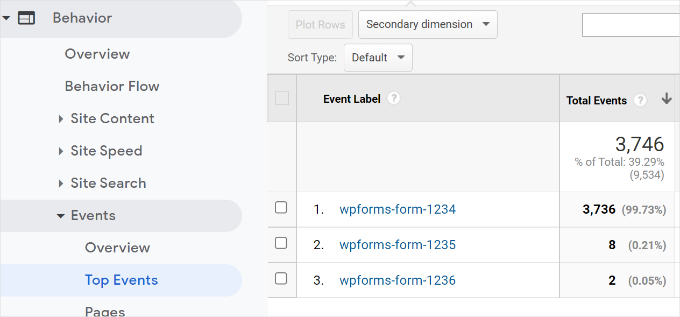
Förutom Google Analytics finns det ett annat sätt att se hur människor interagerar med dina formulär. Låt oss ta en titt på det.
Bonus Tips: Spåra användarens resa i WPForms
Om du använder pluginet WPForms för att lägga till ett kontaktformulär eller någon annan typ av formulär, kan du se vad varje användare gjorde på din webbplats innan de skickade in ett formulär.
WPForms är det bästa kontaktformulärspluginet för WordPress. Det erbjuder ett User Journey-tillägg som visar de steg som dina besökare tog innan de skickade in ett formulär, till exempel de sidor de tittade på eller opt-in-kampanjer de klickade på.
ℹ️ WPForms har varit vårt go-to verktyg för att skapa formulär, dessa inkluderar vårt kontaktformulär och årliga användarundersökningar. För en djupare titt på alla dess funktioner, se vår omfattande WPForms recension!

Först måste du installera och aktivera WPForms plugin. För mer detaljer, vänligen se vår tutorial om hur man installerar ett WordPress plugin.
Observera att du behöver WPForms Pro-versionen för att använda User Journey-tillägget.
Därefter kan du heada över till WPForms ” Addons från din WordPress dashboard. Navigera sedan till User Journey Addon och klicka på knappen “Install Addon”.
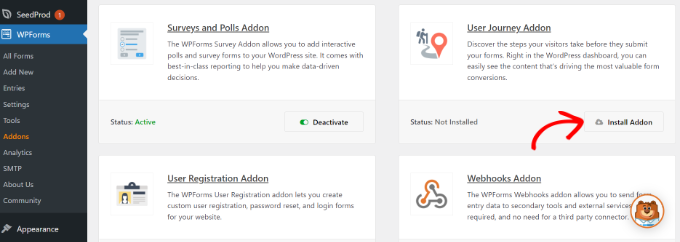
När tillägget är installerat måste du gå till WPForms ” Inmatningar från din WordPress-panel.
Därefter kan du välja ett WordPress-formulär för att se användarresan.
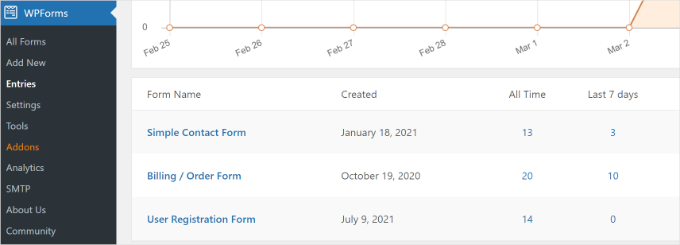
I den här handledningen tittar vi på posterna i det enkla kontaktformuläret.
Därefter kan du klicka på knappen “Visa” under “Åtgärder” för varje post och se användarens steg innan formuläret skickas in.
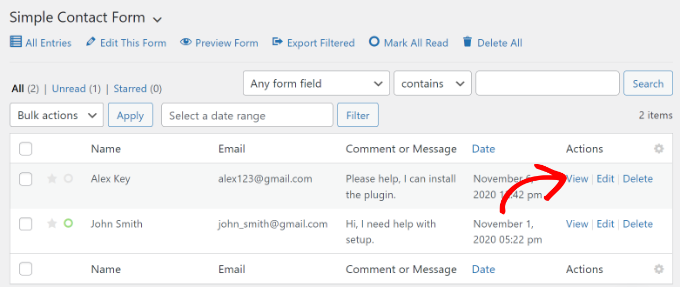
På nästa vy ser du details om din användare.
Bläddra bara ner till avsnittet “User Journey” för att se deras väg innan de fyller i kontaktformuläret och skickar in det.

Med hjälp av data kan du bättre förstå dina användare och se vilka pages eller kampanjer de besöker innan du konverterar dem till leads.
På så sätt kan you främja dina formulär på de pages som folk viewar mest och öka synligheten för dina marknadsföringskampanjer för att få fler leads.
För mer detaljer, vänligen se vår tutorial om hur du spårar användarnas resor på WordPress lead formulär.
Vi hoppas att vår artikel hjälpte dig att lära dig hur du ställer in spårning av WordPress-formulär i Google Analytics. Du kan också se vår guide om hur du gör a/b split testing i WordPress eller vår lista över de bästa datavisualiseringspluginsen för WordPress.
If you liked this article, then please subscribe to our YouTube Channel for WordPress video tutorials. You can also find us on Twitter and Facebook.





Have a question or suggestion? Please leave a comment to start the discussion.